excel加密方法各版本汇总大全
Excel是 office软件的的组件之一,它可以进行各种数据的处理、统计分析和辅助决策操作,广泛地应用于管理、统计财经、金融等众多领域,是我们学习、办公必然会使用到的办公文件。为了防止 Excel文件里的内容遭外泄,通常我们都会给 Excel文件设置密码。今天我们就讲讲 Excel文件怎么加密。
Excel2003文件加密
方法一:
打开Excel文件,选择“文件”菜单中的“另存为”命令,在弹出的“另存为”对话框中输入文件名

在该对话框中选择“工具”中的“常规选项”
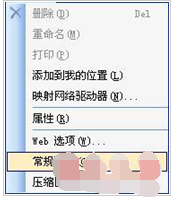
在弹出的“保存选项”对话框中输入密码。Excel提供了两层保护,如果设置了修改权限密码,那么即使打开文件也还需要输入修改权限的密码
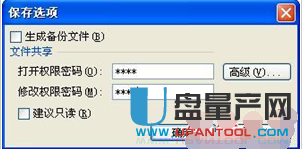
(4)、单击“确定”按钮,在弹出的密码确认对话框中重新输入一遍密码,然后单击“确认”按钮,保存完成文件的加密工作。
方法二:
打开的Excel文件中,选择“工具”——“选项”
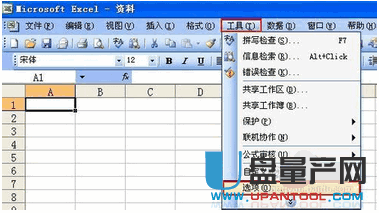
在弹出的“选项”对话框中选择“安全性”选项卡,可以为当前工作簿设置“打开权限密码”及“修改权限密码”,设置完成后单击“确定”按钮
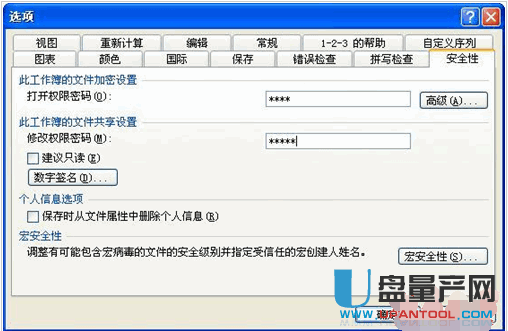
提示:设置密码有两项
第一项:“打开权限密码”指的是如果将该表格设置密码保存后,必须输入密码才可以打开预览或修改该表格。

第二项:“修改权限密码”指的是设置该密码后,我们可以预览读取该表格,但是不能对其修改保存,若修改后保存为副本。

当重新打开文件时就要求输入密码,如果密码不正确,文件将不能打开。
Excel2007表格中加密方法
打开Excel2007,单击左上角的“Office按钮”,然后选择“准备”,在弹出的列表中点击“加密文档”即可对表格进行加密。
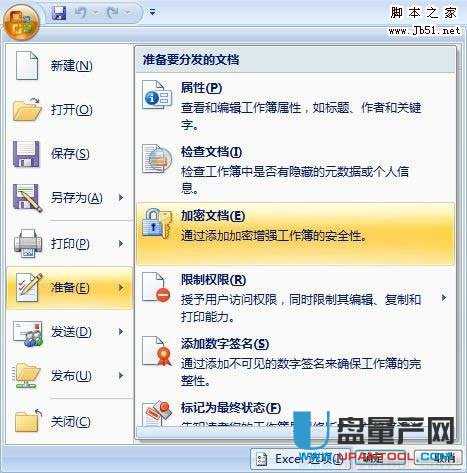

再输入一次密码。确认。

重新打开这个文档,看看效果。
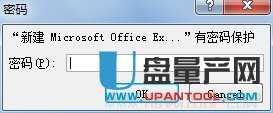
Excel2013表格加密
建立好excel表格数据后,点击“文件”-“保存”选项
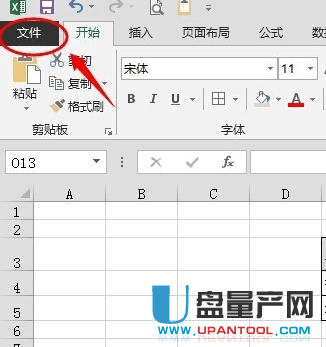
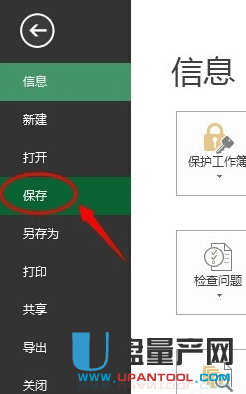
在右边点击选择计算机,然后点击“浏览”按钮选择一个目录来保存文件。
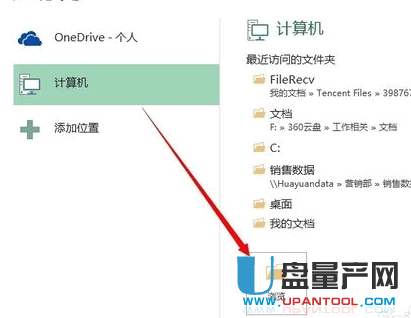
在弹出“另存为”窗口后,点击右下角的“工具”按钮,在下拉子菜单中选择“常规选项”。
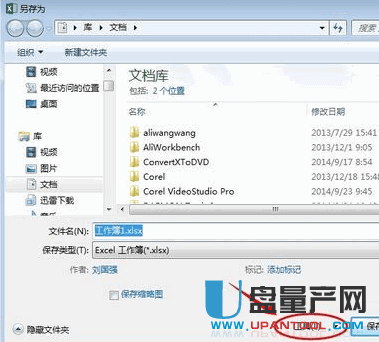
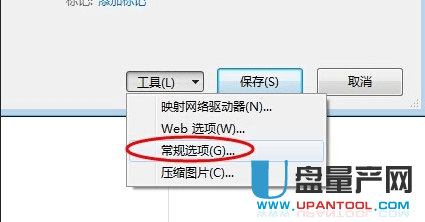
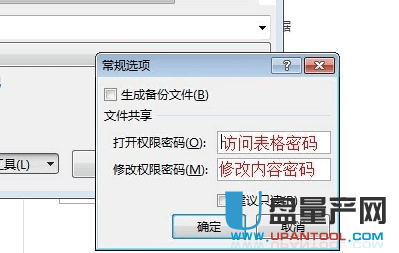
设置好以后,点击确定按钮,在弹出的重复输入密码框中再次输入后点击确定,返回到另存为窗口,点击保存表格。
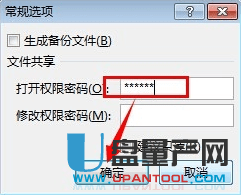
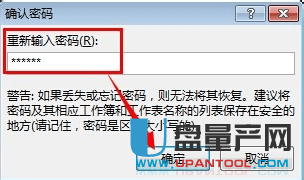
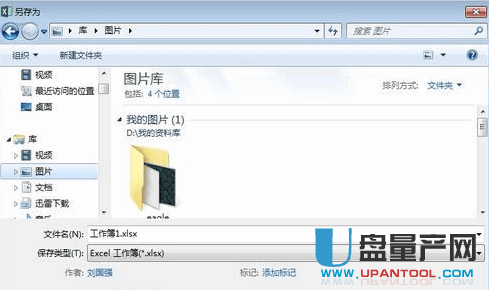
关闭文档表格,进入保存目录重新打开excel文件。这是弹出输入密码窗口,如果输入错误,会弹出提示无法打开;输入正确的密码后才能查看和修改文档内容。
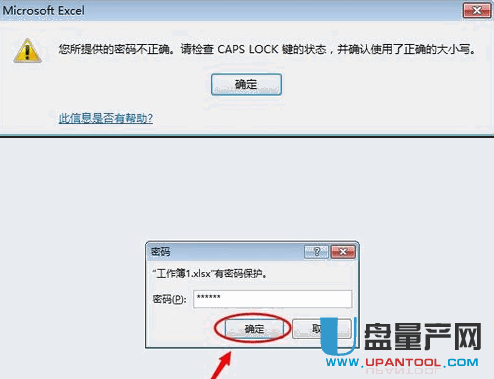
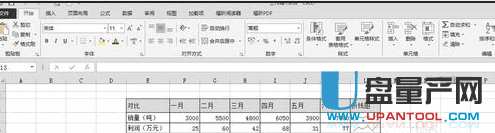
Excel2010加密
打来一个工作簿,点击左上角的文件 “文件”选择“另存为”,在弹出的另存为面板的下方选择“工具”再点击“常规选项(G)”

拉下来就进入设置密码啦,下这里我们有两个选项,一个是打开权限密码,一个是修改权限密,设置打开权限就是当打开这个工簿时要输入密码才能进入工作簿,设置修改就是可以打开这个工作簿想要修改就要输入密码。你可以打开与修改两个都设密,也可以按你的实际需要来加密。
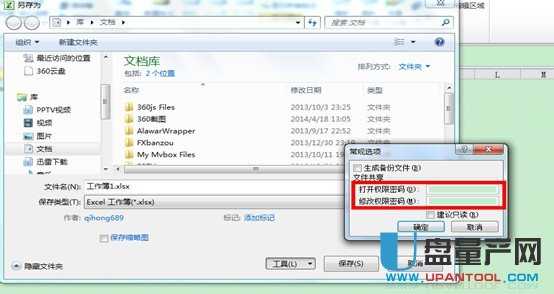
输入你的密码点“确定”弹出如下图确认你的密码,重复输入你的密码确认完后就可以保存完成对工作簿的加密了。
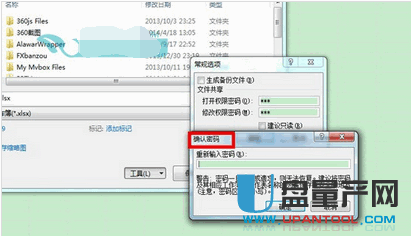
Excel2010工作表的加密
工作表的加密这个会很少人用,但也很实用,可以对工作表的权限进行管理。选择“审阅”下的保护工作表选项,进入设置工作表保护的密码框,在这里输入密码保护工作表,我们可以保护某个单元格或整个工作表,直接输放密码就可以对整个表格进行保护。

当设完密码后,想要对工作表做修改或输放内容就要选“撤消工作表的保护”才能修改。
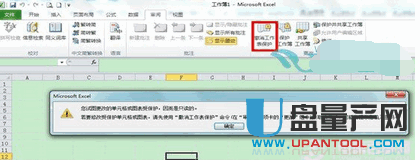
在审阅项中还有一个保护工作簿的选项,这个选项中有两个小选项,一个是结构,第二个是只对窗口的保护。
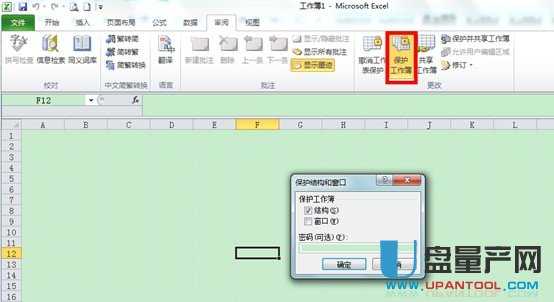
我们进行结构保护,结果就如下图所做的对比。
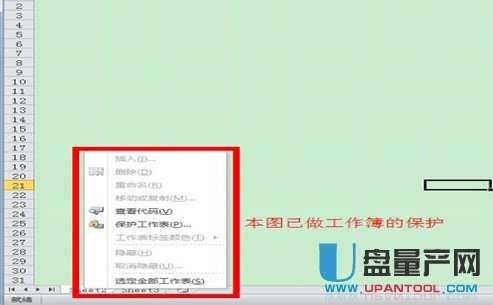
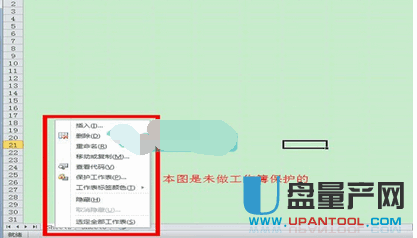
以上两张图很明显看出,保护了的许多工作表的选项不能进行操作。
第二个是窗口保护。保护的窗口如下图窗口是这样的,你想改变就必须要撤消对窗口的保护。
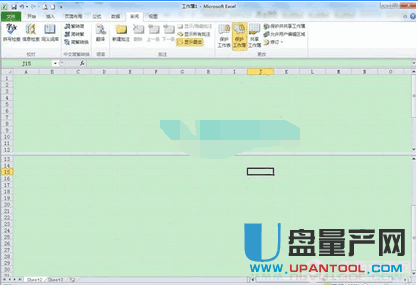
Excel 2013加密
打击表格左上角的“文件”按钮

在“信息”选项中,点击“保护工作簿”的下拉菜单,选择菜单中的“用密码进行加密”
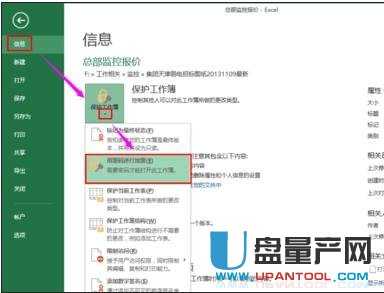
输入密码,点击“确定”按钮
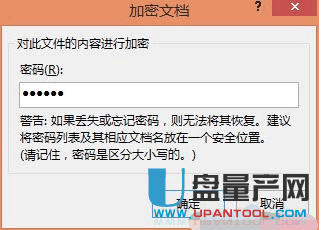
重新输入密码以确认密码,点击“确定”,“保存”后设置完成
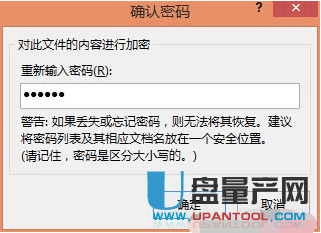
再次打开文档的时候就会出现输入密码的界面
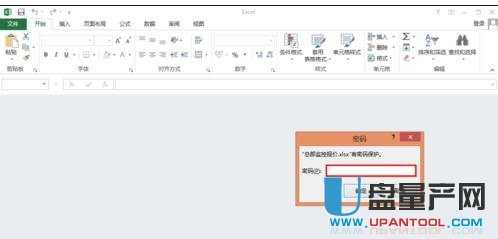
以上就是小编总结的关于Excel各个版本文件加密的方法介绍。其实操作起来挺简单的,一点也不复杂。为了避免Excel文件信息外泄给自己带来的损失,建议大家还是给自己的Excel文件加密。
